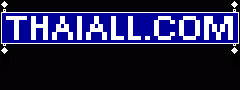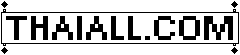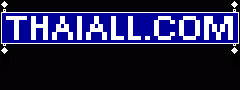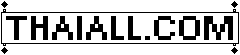https://www.appsdeveloperblog.com/install-apk-on-device-adb/
dir "C:\Program Files\BlueStacks_nxt\HD-Adb.exe"
dir "E:\reactnative\lpmuseum\android\app\build\outputs\apk\release\app-release.apk"
note open bluestacks
adb devices -l
open bluestacks
adb devices -l
---
"C:\Program Files\BlueStacks_nxt\HD-Adb.exe" devices -l
emulator-5554 device
---
adb -s [DEVICE ID] install [PATH TO APK]
"C:\Program Files\BlueStacks_nxt\HD-Adb.exe" -s emulator-5554 install "E:\reactnative\lpmuseum\android\app\build\outputs\apk\release\app-release.apk"
Connect error for write: closed
เปิด Android debug bridge
"C:\Program Files\BlueStacks_nxt\HD-Adb.exe" -s emulator-5554 install "E:\reactnative\lpmuseum\android\app\build\outputs\apk\release\app-release.apk"
---
C:\Users\burin>"C:\Program Files\BlueStacks_nxt\HD-Adb.exe" version
Android Debug Bridge version 1.0.36
Revision 6e8ac8fa2d76-android
---
C:\Users\burin>adb --version
Android Debug Bridge version 1.0.40
Version 4986621
Installed as C:\Users\burin\AppData\Local\Android\Sdk\platform-tools\adb.exe